للكمبيوتر لالتقاط شبكة wifi. كيفية توصيل جهاز كمبيوتر بشبكة Wi-Fi لاسلكية
اليوم متى التقنيات اللاسلكيةأصبح الوصول إليها أكثر سهولة ، والعديد من المستخدمين في عجلة من أمرهم للتخلص من الأسلاك غير الضرورية في المنزل. لن تفاجئ أي شخص بجهاز كمبيوتر محمول مزود بمحول واي فاي مدمج ، وكل طفل يعرف كيفية استخدام الإنترنت عبر الهاتف الذكي أو الجهاز اللوحي. لماذا لا تتصل ب شبكة لاسلكيةجهاز الكمبيوتر المكتبي الخاص بك؟
كيفية توصيل كمبيوتر سطح المكتب بشبكة Wi-Fi
اختيار بطاقة شبكة لاسلكية (محول واي فاي)
لتوصيل جهاز كمبيوتر بشبكة لاسلكية ، تحتاج إلى شراء محول واي فاي. يمكنك شراء محول Wi-fi إما لفتحة PCI أو فتحة PCI Express أو موصل USB. نوصي بشراء محول PCI أو PCI Express داخلي من D-Link أو TP-Link أو Asus.
تركيب بطاقة شبكة لاسلكية في وحدة النظام
- قم بإزالة الغطاء الجانبي وحدة النظام;
- إذا كان هناك عدة فتحات متطابقة ، فحدد الفتحة الأنسب وجرب محولًا لها. تأكد من أن البطاقة المثبتة لا تتداخل مع أي شيء من الداخل (المكثفات اللوحة الأم، العقد المجاورة) ، ولا خارجية (يجب ألا تتداخل الكابلات والمقابس والمحولات المختلفة وأجهزة USB مع تركيب الهوائي) ؛
- قم بإزالة اللوحة الحديدية المقابلة للفتحة المحددة في الجزء الخلفي من علبة الكمبيوتر ؛
- قم بتركيب المحول في فتحة مناسبة على اللوحة الأم وثبتها بالمسامير.
- استبدل الغطاء الجانبي
تثبيت السائق محول الانترنت اللاسلكيمن القرص المرفق. أفضل التحميل احدث اصداربرامج تشغيل بطاقة wi-fi من الموقع الرسمي للشركة المصنعة.
يواجه الرجل العصري الحاجة إلى الاتصال بشبكة Wi-Fi في كل مكان: الشبكات اللاسلكية عملية وملائمة أكثر من "نظيراتها" في الكابلات.
هنا فقط يتم استخدام امتيازات WiFi بشكل أساسي بواسطة جميع أنواع الأدوات المحمولة: الهواتف والأجهزة اللوحية والهواتف الذكية وأحدث أجهزة الكمبيوتر المحمولة. وعليه فإن السؤال الذي يطرح نفسه هو: لماذا يعتبر الكمبيوتر الشخصي "الكلاسيكي" أسوأ؟ بعد كل شيء ، من الأنسب العمل على جهاز كمبيوتر ثابت والاتصال الإنترنت عبر الكابلغالبًا ما يسبب الكثير من المتاعب.
وفي هذه المقالة سنحلل كيفية توصيل جهاز كمبيوتر ثابت بشبكة wifi ، وما يجب القيام به حتى يتمكن الكمبيوتر من "التقاط" شبكة wi-fi غير المرئية.
بالمناسبة ، لا يرتبط عمر الجهاز ارتباطًا مباشرًا بإنشاء شبكة لاسلكية ، ويمكنك حتى توصيل WiFi بجهاز كمبيوتر قديم نسبيًا.
بعض الصعوبات في الاتصال بشبكة wi-fi كمبيوتر شخصيليست مرتبطة بأي حال من الأحوال "بأفكار مسبقة" للمطورين أو المصير المؤسف لهذا الجهاز ، مكتمل بالصعوبات.
الحقيقة هي أن الأجهزة المحمولة وأجهزة الكمبيوتر المحمولة الحديثة مجهزة في البداية بمحول Wi-Fi مدمج للاتصال بشبكة لاسلكية (وهو غير متوفر على كمبيوتر سطح المكتب). ومع ذلك ، فإن هذه الأجهزة مصممة في الغالب للوصول قصير المدى إلى الشبكة ، ولديها مجموعة هزيلة من الوظائف.
بينما تم تصميم الكمبيوتر الثابت للعمل المستمر مع كل من البرامج الجادة غير المتصلة بالإنترنت وأي موارد لشبكة المعلومات العالمية. وفقًا لذلك ، يتم الاتصال بجميع الأجهزة الطرفية والشبكات الخارجية (الإنترنت ، ومصدر الطاقة ، وما إلى ذلك) هنا بطريقة كبلية أكثر موثوقية.
كبل اتصال إنترنت لـ كمبيوتر ثابتأكثر استقرارًا من اتصال wi-fi لاسلكي. وذلك ل اتصال واي فايتعتمد موثوقية الشبكة وسرعتها بشكل مباشر على عدد الاتصالات النشطة وتحميل القناة وهندسة الغرفة والعديد من العوامل الخارجية الأخرى.
لذلك ، يجب ألا تقرر توصيل جهاز الكمبيوتر المنزلي الخاص بك بشبكة wifi فقط لأسباب جمالية. يعتبر اتصال الكبل "القياسي" أكثر موثوقية وفعالية ( ليس) ، كما أنها تلحق أضرارًا أقل بصحة مستخدم الإنترنت.
ومع ذلك ، إذا لم يكن الاتصال الثابت بمصدر الإنترنت متاحًا لسبب ما ، فيمكنك توصيل Wi-Fi على جهاز الكمبيوتر المنزلي الخاص بك في غضون دقائق.
كيفية توصيل جهاز الكمبيوتر المنزلي الخاص بك بشبكة wifi؟
لتوصيل wifi بجهاز كمبيوتر ثابت ، أولاً وقبل كل شيء ، تحتاج إلى شراء محول Wi-Fi خاص قابل للإزالة - هوائي مصغر "يلتقط" إشارة الإنترنت التي يرسلها جهاز التوجيه ويعيد البيانات التي يعالجها المستخدم إلى جهاز التوجيه .
الحل الأكثر شيوعًا والأقل تكلفة هنا هو اختيار محول USB قابل للإزالة لجهاز الكمبيوتر الخاص بك.

من أجل عدم الحصول على "خنزير في كزة" ، من الأفضل شراء جهاز من الشركات المصنعة المعروفة والتي تم اختبارها عبر الزمن: TP-Link و D-Link وما إلى ذلك.
إذا اشتريت المحول من موزع معتمد ، فحينئذٍ يكون القرص به برنامج خاصلتثبيت السائقين.
كيفية تثبيت Wi-Fi على جهاز كمبيوتر يعمل بنظام Windows 7؟
1. قم بتوصيل المحول بأي منفذ USB على جهاز الكمبيوتر الخاص بك.
2. أدخل القرص في محرك الأقراص ، وقم بتشغيل أداة الضبط التلقائي ، وعندما يطلب منك البرنامج ، انقر فوق الزر "التالي".
3. بعد تثبيت برنامج التشغيل في مجلد "Network and Sharing Center" (مركز الشبكة والمشاركة) لنظام التشغيل Windows 7 (أو " اتصالات الشبكة"بالنسبة لنظام التشغيل Windows XP) ، سترى اختصارًا جديدًا (بالإضافة إلى الاختصار المعتاد" Connect by شبكه محليه"). سيحتوي اسم الملصق على العلامة التجارية للشركة المصنعة للمحول.
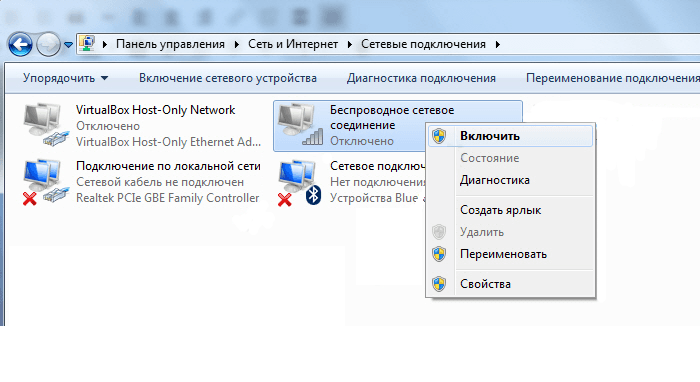
4. الآن يمكنك توصيل كمبيوتر سطح المكتب الخاص بك بشبكة wifi. للقيام بذلك ، انقر مرة واحدة على الاختصار بزر الفأرة الأيمن -> "اتصال" -> حدد اسم شبكة Wi-Fi وأدخل كلمة المرور.
كيفية إعداد wi-fi إذا لم يكن هناك قرص تثبيت؟
بالإضافة إلى الشراء "الكلاسيكي" لمحول جديد مرخص له ، هناك أوقات يحتاج فيها المستخدم إلى Wi-Fi على جهاز كمبيوتر "هنا والآن" ، وقد استعار / اشترى محول WiFi قديمًا مستعملًا من الأصدقاء.
بالطبع ، فقد القرص الذي يحتوي على برنامج تشغيل مثل هذا المحول منذ فترة طويلة.
في مثل هذه الحالة ، تحتاج إلى تنزيل الأرشيف باستخدام برنامج التشغيل من الإنترنت.
"لكن لا يوجد إنترنت!" - تقول - "ماذا تفعل؟"
هنا لتوصيل كمبيوتر سطح المكتب بشبكة wifi:
1.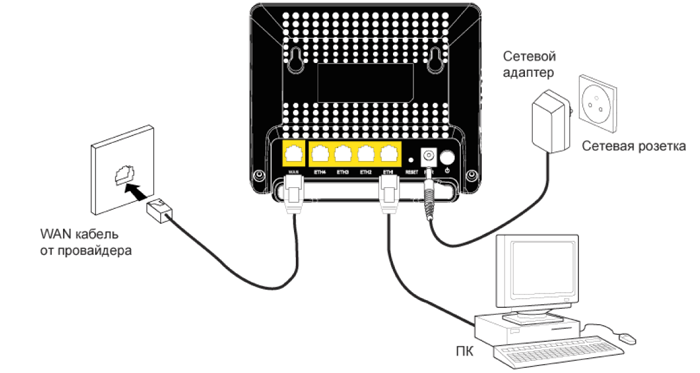
قم بتوصيل الكمبيوتر المراد تكوينه بالموجه باستخدام كابل (إن أمكن).
انتقل إلى الموقع الرسمي للشركة المصنعة لهذا المحول (أو مورد الملف الشخصي ddriver.ru) ، وابحث عن برنامج التشغيل الذي تحتاجه باسم محول USB-Wi-Fi وقم بتنزيل البرنامج على جهاز الكمبيوتر الخاص بك.
إذا اتصال سلكيإلى جهاز التوجيه غير ممكن ، قم بتنزيل برنامج التشغيل الذي تحتاجه إلى أي جهاز كمبيوتر متصل بالإنترنت ، وباستخدام وسائط قابلة للإزالة (محرك أقراص محمول) ، انسخ الأرشيف إلى جهاز الكمبيوتر السلكي.
2. بعد ذلك ، انقر بزر الماوس الأيمن مرة واحدة على الاختصار "My Computer" ثم - "Control" وحدد "Device Manager" هنا. في قسم "محولات الشبكة" ، ابحث عن اسم محول USB الخاص بنا ، وانقر بزر الماوس الأيمن فوقه وحدد عنصر القائمة "تحديث برنامج التشغيل". بعد ذلك ، حدد المجلد الذي تم نسخ الأرشيف الذي يحتوي على برامج التشغيل الضرورية ، ثم انقر فوق "موافق" .
3. بمجرد اكتمال التثبيت ، ستتمكن من توصيل كمبيوتر سطح المكتب بشبكة wifi. للقيام بذلك ، في "اتصالات الشبكة":
حدد اختصارًا جديدًا ؛
اضغط عليها بزر الفأرة الأيمن ؛
حدد عنصر القائمة "اتصال" ؛
حدد اسم شبكة Wi-Fi الخاصة بك (التي حددتها في SSID عند تكوين جهاز التوجيه) ؛
أدخل كلمة المرور ويمكنك استخدام الإنترنت.
في الوقت الحاضر ، من الصعب العثور على أداة عالية التقنية ، لا سيما الهاتف الذكي أو الكمبيوتر المحمول ، وما إلى ذلك ، بدون دعم تقنيات Wi-Fi... إنها مريحة وعملية وقد أثبتت نفسها بشكل جيد. ومع ذلك ، على الرغم من التوزيع المتزايد ، لم يصبح دعم شبكات Wi-Fi في أجهزة الكمبيوتر المكتبية خيارًا افتراضيًا بعد: يتم بيع العديد من أجهزة الكمبيوتر بدونها ، ناهيك عن الطرز القديمة. ومع ذلك قم بتثبيت Wi-Fi على جهاز الكمبيوتر الخاص بكبسيط جدًا ، وهناك عدة طرق في آنٍ واحد:
- شراء لوحة أم جديدة مزودة بشبكة Wi-Fi مدمجة ؛
- تركيب بطاقة PCI Wi-Fi ؛
- اتصال USBمحول واي فاي.
هل أحتاج إلى Wi-Fi على سطح المكتب الخاص بي؟
قبل تثبيت وحدة WI-Fi على جهاز الكمبيوتر ، عليك أن تقرر ما إذا كنا بحاجة إليها على الإطلاق؟
لنفترض أن الإنترنت متصل بجهاز الكمبيوتر الخاص بك عبر كابل إيثرنت... إذا لم يتم التخطيط لنوع من إعادة الترتيب في المستقبل المنظور ، مما قد يستلزم الحاجة إلى تحريك الكمبيوتر وحدوث مشاكل في الكبل ، فإن معقولية التبديل إلى اتصال Wi-Fi تبدو مشكوك فيها للغاية. لا يزال ، حتى الآن مألوفة للجميع يوفر الكبل اتصالاً أكثر استقرارًا وأسرع... ليس أقلها بسبب ضعف القابلية للتدخلات المختلفة. لذلك ، من السابق لأوانه رفض كبل Ethernet بشكل قاطع ، حتى لو بدا وكأنه نوع قديم. بالإضافة إلى ذلك ، يمكن أن يكون هذا الاتصال مفيدًا إذا كنت تريد تحويل جهاز كمبيوتر سطح المكتب أو الكمبيوتر المحمول إلى ملفات نقطة لاسلكيةالتمكن من.

الإجراء بسيط جدًا. الشيء الرئيسي هو أن الكمبيوتر يحتوي على وحدة Wi-Fi ، وهو نفسه ، بالطبع ، متصل بالإنترنت عبر كابل Ethernet. كل ما تبقى هو تكوين نقطة الوصول اللاسلكية. في بعض الأحيان تكون الموارد المضمنة كافية لهذا الغرض. نظام التشغيل، ولكن في بعض الأحيان يتعين عليك تثبيت برامج متخصصة. ومع ذلك ، كقاعدة عامة ، لا توجد صعوبات في هذا. لماذا تحويل سطح المكتب إلى نقطة وصول على الإطلاق ؟ لتوفير الراحة ، يمكنك بسهولة توصيل الهواتف الذكية والأجهزة اللوحية وأجهزة الكمبيوتر المحمولة وغيرها من الأدوات عالية التقنية بالشبكة دون الحاجة إلى شراء جهاز توجيه Wi-Fi منفصل. يتم تعيين دور الأخير في هذه الحالة إلى الكمبيوتر. حسنًا ، الآن ، دعني أخبرك بالتفصيل كيف يمكنك تثبيت Wi-Fi على جهاز الكمبيوتر الخاص بك.
طرق توصيل Wi-Fi بجهاز كمبيوتر ثابت
شراء لوحة أم حديثة

كما ذكرنا سابقًا ، الحل الأبسط ، ولكنه أيضًا الأكثر تكلفة ، للمشكلة هو ترقية الكمبيوتر... في الوقت الحالي ، ليس من الصعب العثور على اللوحات الأم المعروضة للبيع افتراضيًا دعم Wi-Fi... إذا كان لا يزال من المخطط شراء جهاز كمبيوتر جديد في المستقبل المنظور ، فعليك ألا تضيع وقتك في تفاهات عن طريق شراء محولات USB أو بطاقات PCI ، ولكن عليك أن تكون جاهزًا على الفور.
شراء بطاقة PCI أو محول USB

في حالة تأجيل ترقية سطح المكتب إلى أجل غير مسمى ، هناك خياران متبقيان: محول USB أو بطاقة PCI المقابلة... كلتا الطريقتين متماثلتان تقريبًا ، لكن لكل منهما الفروق الدقيقة الخاصة به. على سبيل المثال ، تعد بطاقة Wi-Fi الداخلية إشارة سريعة موثوقة ومستقرة. من ناحية أخرى ، لتثبيته ، فأنت بحاجة إلى فتحة PCI Express مجانية ، بالإضافة إلى القدرة على الدخول بحرية داخل وحدة النظام. نظرًا للممارسة الشائعة المتمثلة في تثبيت بائع أجهزة كمبيوتر بأختام ضمان على غطاء وحدة النظام لمنع الوصول غير المصرح به ، يختفي الخيار باستخدام بطاقة PCI تلقائيًا في بعض الأحيان. أو سيتعين عليك التضحية بضمان ، والذي من الواضح أنه لا يمكن وصفه بأنه قرار بعيد النظر.
 محول USB أكثر عملية وملاءمة، حيث يتيح لك توصيل Wi-Fi بأي جهاز كمبيوتر ثابت بسلاسة. ظاهريًا ، يشبه محرك أقراص فلاش USB عاديًا ، على الرغم من أن بعض الطرز تكون أكبر قليلاً بسبب الهوائيات المدمجة. من المحتمل أن تكون سرعة الاتصال أقل قليلاً من الخيارين المذكورين سابقًا. نضيف أنه في بعض الأحيان تكون هناك حاجة للتشغيل الصحيح لمحول USB Wi-Fi.
محول USB أكثر عملية وملاءمة، حيث يتيح لك توصيل Wi-Fi بأي جهاز كمبيوتر ثابت بسلاسة. ظاهريًا ، يشبه محرك أقراص فلاش USB عاديًا ، على الرغم من أن بعض الطرز تكون أكبر قليلاً بسبب الهوائيات المدمجة. من المحتمل أن تكون سرعة الاتصال أقل قليلاً من الخيارين المذكورين سابقًا. نضيف أنه في بعض الأحيان تكون هناك حاجة للتشغيل الصحيح لمحول USB Wi-Fi.
تسليط الضوء على مفضل واضح بين الطرق الثلاث الموصوفة اتصالات Wi-Fiلجهاز كمبيوتر سطح المكتب أمر صعب. من الأفضل الاختيار بناءً على احتياجات مستخدم معين. على سبيل المثال ، عندما أحتاج إلى تثبيت Wi-FI على جهاز الكمبيوتر الخاص بي ، فأنا على الفور اشترى محول USBوأدخلته في منفذ USB مجاني بالكمبيوتر. حسنًا ، اشتريت لاحقًا بطاقة PCIمنذ أن أدركت ذلك الاتصال هناك أكثر استقرارًا والسرعة أعلى.
تم تجهيز معظم أجهزة الكمبيوتر المحمولة والأجهزة المحمولة الأخرى بمستقبلات Wi-Fi تتيح لك الاتصال بالشبكات اللاسلكية. ومع ذلك ، لا ينطبق هذا دائمًا على أجهزة الكمبيوتر الثابتة ، المصممة للاتصال السلكي نظرًا لخصائصها. ولكن من المهم للغاية بالنسبة للعديد من المستخدمين توصيل جهاز كمبيوتر ثابت بشبكة Wi-Fi - وهذا يسمح لك بالتخلص من مد الأسلاك أثناء الإصلاح النهائي ، فضلاً عن زيادة راحة التفاعل بين الأجهزة المختلفة في نفس الشبكة .
للقيام بذلك ، ليس من الضروري على الإطلاق شراء جهاز كمبيوتر مع وحدة مدمجة. اتصالات لاسلكية- يكفي تركيب جهاز استقبال إضافي. سننظر في ماهية محولات Wi-Fi لأجهزة الكمبيوتر وما يمكن أن تكون المواصفات الفنية، وكذلك النماذج المحددة التي يجب أن تعطى الأفضلية.
يمكن ترقية أي كمبيوتر مكتبي لشبكة Wi-Fi
بادئ ذي بدء ، يجدر تحديد الواجهة التي ستستخدمها لتوصيل المحول بالكمبيوتر. الأكثر شعبية هو مستقبل USB المحمول. من حيث الحجم ، لا تختلف هذه الأجهزة عن محركات الأقراص المحمولة الكبيرة ، لذا يمكنك حملها في جيبك أو على حلقة مفاتيح. تعد المحولات التي تستخدم واجهة USB مثالية للأشخاص الذين يستخدمون أجهزة كمبيوتر وأجهزة كمبيوتر محمولة مختلفة ، حيث إنها مصممة لعمليات إعادة الاتصال المتكررة. ومع ذلك ، فإن جهاز الاستقبال هذا له عيب خطير للغاية - فالنماذج ذات الهوائيات الخارجية نادرة للغاية ، لذا فإن النطاق اتصال لاسلكيسيكون الحد الأدنى.
أيضًا ، يمكن توصيل المحول بموصل PCI Express الموجود على اللوحة الأم للكمبيوتر. في الواقع ، هذا المستقبل هو بطاقة شبكة لجهاز كمبيوتر مع القدرة على العمل في شبكة لاسلكية تقليدية. توفر واجهة PCI Express مصدر طاقة أفضل للوحدة ، لذلك سيكون من السهل توصيل جهاز كمبيوتر بشبكة Wi-Fi حتى لو كان جهاز التوجيه بعيدًا بدرجة كافية. عادة ما تحتوي المحولات المدمجة على هوائيات داخلية أو خارجية ذات طاقة عالية ، لذلك لن يواجه المستخدم أي مشاكل خطيرة مع جودة الاتصال.
بالنسبة لجهاز كمبيوتر محمول أو كمبيوتر حديث بتنسيق Net-top ، يمكنك شراء جهاز استقبال مثبت في "فتحة التوسعة" الخاصة بـ PCMCIA أو نظرائه من مختلف الشركات المصنعة للمعدات الإلكترونية. يشبه محول Wi-Fi بطاقة مستطيلة خالية من أي نتوءات (مثل الطراز الذي يحتوي على قابس USB ، يمكنك حمله في جيبك). تتمثل الميزة الواضحة لواجهة PCMCIA في القدرة على تثبيت وحدة إضافية دون إعادة تشغيل الكمبيوتر ، فضلاً عن عدم وجود أجزاء بارزة ، على عكس محولات USB. ومع ذلك ، تظل المشاكل كما هي - لا يمكن للهوائي المدمج توفير استقبال ثابت للمعلومات على مسافة كبيرة من جهاز التوجيه.
المواصفات الفنية
يخطئ معظم الناس في شراء جهاز استقبال Wi-Fi لسطح المكتب. إنهم على يقين من أن جميع الأجهزة ، دون استثناء ، تستخدم معلمات قياسية ، لذلك لا توجد اختلافات كبيرة بينها. هذا خطأ تمامًا ، لأن المحولات تختلف في قوة الإشارة ، والتي تحدد جودة الاستقبال على مسافة طويلة بما فيه الكفاية. الرقم النموذجي للمنزل الحديث والمكتب المتوسط هو 20 ديسيبل. إذا كان أقل ، فاستخدم هذا الجهاز لتوصيل الكمبيوتر به شبكات Wi-Fiستنجح فقط في شقة صغيرة.
يعد كسب الهوائي مهمًا أيضًا - فكلما زاد ، زاد نصف قطر استقبال الكمبيوتر. ومع ذلك ، لا ينبغي للمرء أن يركز على القيم الباهظة ، لأن هذه المحولات ستكون باهظة الثمن ، علاوة على ذلك ، ستستهلك الكثير من الطاقة. لتوصيل جهاز كمبيوتر بشبكة لاسلكية عبر مستقبل USB ، يجب عليك اختيار طراز بكسب قدره 2 ديسيبل ، وبالنسبة للجهاز المدمج بهوائي خارجي ، يجب التركيز على مؤشر 5 ديسيبل.
أخيرًا ، يجب أن تنتبه جيدًا للمعايير اللاسلكية التي يدعمها المحول. يجدر التخلي فورًا عن الأجهزة التي تستخدم بروتوكولات الاتصال B أو G - فهي توفر نقل البيانات بسرعة لا تتجاوز 16 ميجابت / ثانية. على الرغم من التقادم الصريح لمعايير الاتصال هذه ، لا يزال العديد من الشركات المصنعة تطلق أجهزة استقبال USB تدعمها. يجدر شراء مثل هذه الطرز في حالة واحدة فقط - عندما تبحث عن جهاز رخيص ستستخدمه نادرًا جدًا.
يكفي توصيل جهاز كمبيوتر بالشبكة العالمية سرعة عالية، حدد محول المعيار N - حدوده الإنتاجيةتصل إلى 300 ميجابت في الثانية. تدل الممارسة على أن هذا يكفي لمشاهدة الأفلام عبر الإنترنت ، وتنزيل ملفات الوسائط المتعددة الكبيرة ، بالإضافة إلى تصفح الإنترنت وأغراض أخرى. وفقط إذا كنت ستستخدم جهاز كمبيوتر للعمل مع التطبيقات الاحترافية أو لأحدث الألعاب عبر الإنترنت ، فستحتاج إلى شراء جهاز استقبال تيار متردد يمكنه نقل ما يصل إلى 10 جيجابت في الثانية. يكاد يكون من غير المجدي البحث عن محولات USB التي تدعم Wi-Fi AC - فهي باهظة الثمن وعادة ما تأتي في شكل مكونات إضافية.

تذكر أنه من غير المجدي شراء جهاز استقبال لا يتوافق مع معيار Wi-Fi الذي يستخدمه جهاز التوجيه الخاص بك. حتى إذا قمت بشراء أحدث جهاز يستخدم بروتوكول نقل بيانات عالي السرعة ، فلن يسمح جهاز التوجيه من النوع G لجهاز الكمبيوتر الخاص بك بالاتصال بالإنترنت بسرعات تتجاوز 16 ميجابت في الثانية. لذلك ، من المفيد إلقاء نظرة على خصائص شبكتك اللاسلكية الحالية قبل شراء محول.
أفضل الموديلات
جهاز استقبال خارجي
لتوصيل جهاز الكمبيوتر الخاص بك بشبكة لاسلكية ، يجب عليك اختيار جهاز الاستقبال D-Link DWA-127. على عكس العديد من النظائر المستندة إلى USB ، فهو يتميز بهوائي كامل الحجم يوفر تضخيم إشارة فائقًا. بفضل هذا ، يمكن للمحول العمل على أي مسافة من جهاز التوجيه دون انخفاض معدل نقل البيانات. بالطبع لجهاز استقبال USB هوائي خارجيليست ميزة فحسب ، بل هي أيضًا عيب كبير - سيكون من غير المناسب حملها في جيبك. ومع ذلك ، عند الاتصال بجهاز كمبيوتر ثابت ، من غير المحتمل أن تكون هذه المشكلة ذات صلة.

يعد المحول الذي يدعم معيار نقل البيانات N حلاً معقولًا ، نظرًا لاستخدامه على نطاق واسع في الإلكترونيات الحديثة والنطاق الترددي المحدود لواجهة USB 2.0. يحتوي جسمه على مفتاح WPS ، مصمم للاتصال بجهاز توجيه في الوضع التلقائي... سيكون مثل هذا الجهاز مثاليًا لجهاز كمبيوتر حديث مزود بعدد كافٍ من منافذ USB - فهو يوفر اتصالاً مستقرًا ولا يتطلب أي جهد للتثبيت.
نموذج مدمج
عبارة "رخيص ومبهج" هي أفضل طريقة لوصف مهايئ ASUS PCI-N10. يكلف هذا النموذج حوالي 800-1000 روبل ، لكن معاييره ليست أدنى من نظائرها بسعر أعلى من 3-5 مرات. الميزة الرئيسية للجهاز هي استخدام تقنية خاصة تسمح بتثبيته كجهاز توجيه افتراضي يمكنك من خلاله توصيل كمبيوتر آخر أو جهاز محمول. غالبًا ما تستخدم الشركات الصغيرة هذا المخطط - لتوسيع نطاق شبكة Wi-Fi ، لا يتم استخدام أجهزة توجيه باهظة الثمن ، ولكن محولات لأجهزة الكمبيوتر الثابتة.

يدعم الجهاز معيار نقل البيانات N ويوفر سرعات اتصال تصل إلى 300 ميجابت في الثانية. تحتوي فتحة PCI Express على نطاق ترددي كبير بما يكفي ، لذلك لن يكون هناك تأخير عند مشاهدة محتوى الوسائط المتعددة عبر الإنترنت. يمكن للمستخدم توصيل الكمبيوتر بشبكة لاسلكية باستخدام أي نوع من أنواع تشفير البيانات. يوجد على اللوحة الخلفية للمحول زر WPS للاتصال الآلي بالموجه.
لأجهزة الكمبيوتر المحمولة
بالطبع ، تم تجهيز معظم أجهزة الكمبيوتر المحمولة بوحدات اتصال Wi-Fi مدمجة ولا تحتاج إلى تثبيت محول إضافي ، ولكن هناك استثناءات. وتشمل الأمثلة محطات العمل المتنقلة وكذلك المتخصصة أجهزة الكمبيوتر المحمولة، والتي تم تصميمها لأداء مجموعة محدودة من الوظائف. تم تطوير بطاقة D-Link DWA-645 PCMCIA خصيصًا لهم ، والتي تستخدم معيار نقل البيانات N ، والذي يوفر سرعات اتصال تصل إلى 300 ميجابت في الثانية. لها تكلفة منخفضة نسبيًا - حوالي 700-850 روبل ، مما يجعلها في متناول كل مستخدم.

يمكن لمستخدم D-Link DWA-645 الوصول إلى تطبيق خاص يسمح لك بتحليل شبكات Wi-Fi المستخدمة ، وتحديد الاتصالات مع سرعة أفضل... بالإضافة إلى ذلك ، بمساعدتها ، من الممكن تحديد القناة اللاسلكية المثلى وعرضها والمعلمات الأخرى لجهاز التوجيه. تزيد تقنية RangeBooster N بشكل كبير من نطاق استقبال الإشارات المستقرة مقارنة بالأجهزة المماثلة. تبلغ قوة جهاز الإرسال 17 ديسيبل - وهو مؤشر ممتاز لجهاز مدمج مدمج في كمبيوتر محمول أو كمبيوتر مكتبي. يمكن التوصية بالمحول لأي شخص يحتاج إلى اتصال ثابت بشبكة لاسلكية ، لكنه لا يريد استخدام أجهزة استقبال بهوائيات كبيرة بارزة إلى الخارج.
خيارات حديثة
محولات Combo متاحة الآن للمستخدمين الذين يقدرون تعدد استخدامات أي جهاز. أنها توفر المستدامة اتصال لاسلكيالذي يتوافق مع معايير Wi-Fi و Bluetooth ، كما يدعم Miralink و Apple AirPlay وغيرها الكثير. بالإضافة إلى ذلك ، في المتاجر ، غالبًا ما توجد محولات مصممة أيضًا لإنشاء اتصال مباشر مع أجهزة محمولةبدون مشاركة جهاز توجيه - يتم إنشاؤها باستخدام تقنية WiMax أو واي فاي مباشر... ومع ذلك ، يمكن فقط للمستخدمين الذين يمتلكون العديد من الأجهزة المحمولة ، وكذلك الأجهزة الإلكترونية المنزلية التي يتم التحكم فيها لاسلكيًا ، أن يجدوا معنى في شرائها. في حالات أخرى ، من الأفضل إعطاء الأفضلية للخيارات الموضحة أعلاه ، لأنها تجمع بين مزايا مثل التطبيق العملي والاقتصاد وسهولة التركيب.
أولاً ، دعنا نناقش ، لماذا نحتاج فعلاً إلى شبكة WiFi هذه؟ هل يجب علي توصيله على الإطلاق؟ وسأخبرك ما تكلفته! يحل WiFi حاليًا العديد من المشكلات في وقت واحد. الأول ، بالطبع ، هو التخلص من الأسلاك الطويلة والمتشابكة التي تعيق الطريق. موافق ، من الجميل عدم وجود أكوام من الأسلاك تحت قدميك تزعجك أنت وأطفالك باستمرار. بصراحة ، لا أعرف ماذا أفعل بدون واي فاي ، الآن ابنتي ، البالغة من العمر 9 أشهر ، تسعى جاهدة لتمزيق شيء ما.
ثانيًا ، بفضل شبكة WiFi في شقة واحدة فقط ، أصبح من الممكن الآن الاتصال بالإنترنت في وقت واحد من عدة أجهزة. لذلك ، على سبيل المثال ، تقرأ زوجتي كتابًا عبر الإنترنت على كمبيوتر محمول ، عندما قمت بتشغيل YouTube بنفسي وأشاهد مقاطع الفيديو بأمان ، ويقوم جهاز كمبيوتر آخر بتنزيل الملفات الضرورية في نفس الوقت. أنا أيضًا أستخدم WiFi كثيرًا للوصول إلى الإنترنت من خلال جهازي اللوحي و هاتف خليوي... موافق ، إنه مناسب!
إنه مناسب دائمًا للجميع ، وهذا بالطبع مجرد ميزة إضافية! أريد اليوم أن أتطرق إلى موضوع يثير اهتمام العديد من المستخدمين ، لأنه افتراضيًا عند الشراء واي فاي الكمبيوترلا يتم تضمين المحول. السؤال يختمر ، ماذا تفعل بعد ذلك؟ ليس لديها مدمج محول واي فاي، والتي يمكن أن تفتخر بها جميع الأجهزة المحمولة وأجهزة الكمبيوتر المحمولة الحديثة.
في هذه الحالة ، ستحتاج إلى شراء محول Wi-Fi. وهي من نوعين ، وهي معروضة أدناه:
خارجيواي فايمحولات.في المظهر ، تبدو وكأنها محرك أقراص USB عادي (في عامة الناس - محرك أقراص محمول) ، ولكن ، كما قلت سابقًا ، يمكنهم تلقي إشارة WiFi. يمكنك شراء مثل هذا الشيء حتى مقابل 300-400 روبل ، إذا كنت تبدو جيدًا. يتصل بجهاز كمبيوتر عبر موصل USB عادي ، أو باستخدام كبل USB (إذا كنت ترغب في وضعه في مكان معين) ، يتم إدخال نهايته في الموصل أعلاه ، والطرف الآخر مخصص لإدخال محركات أقراص فلاش ، أو ، في حالتنا ، مستقبلات WiFi ...داخليواي فايمحولات.لتوصيل مثل هذا الجهاز بجهاز كمبيوتر ، سيتعين عليك تفكيك الكمبيوتر قليلاً ، لكنه يتصل بسهولة بالغة ، وسأخبرك بمزيد من التفاصيل أدناه.
سيتعين علينا فتح وحدة النظام ووضعها هناك. هذا النوع من أجهزة الاستقبال أكبر بكثير من تلك التي تمت مناقشتها أعلاه.
بالمناسبة ، سأل الكثيرون أنهم يريدون التبديل إلى شبكة wi-fi ، لكنهم كانوا يخشون أن تكون هناك مشاكل في الإنترنت أو أن السرعة ستكون أقل عند تنزيل الملفات. الجواب لا. محولات Wi-Fi لها عرض النطاق الترددي مكتوب عليها. على سبيل المثال ، سرعة الإنترنت لديك هي 1 ميغابايت في الثانية ، وما يصل إلى 54 ميغابايت في الثانية مكتوبة على شبكة Wi-Fi. من هذه الأرقام ، يترتب على ذلك أن الإنترنت الخاص بك لن يتباطأ ، لأن عرض النطاق الترددي للمحول أعلى من ذلك بكثير.
لننتقل أولاً من السهل إلى الأكثر تعقيدًا ، أي دعونا نتعرف على كيفية توصيل WiFi بجهاز كمبيوتر باستخدام جهاز استقبال خارجي كمثال. للانتقال مباشرة إلى إجراء الاتصال نفسه ، دعنا أولاً نقرر ما نحتاجه لهذا ، جهاز استقبال إشارة ، فضلاً عن القليل من العناية و 20 دقيقة كحد أقصى من وقت الفراغ.
كيف يتصل Wi Fi
بادئ ذي بدء ، نقوم بتوصيل جهاز الاستقبال الخاص بنا إشارة WiFiإلى جهاز كمبيوتر عبر USB. تذكر أنني أستخدم واحدة خارجية ، إذا كان لديك واحدة داخلية ، فيجب توصيلها مباشرة بالغرفة الأم في الموصل المناسب.
كما ترى ، فهي ليست كبيرة كما قد تبدو للبعض عند الشراء عبر الإنترنت. أكثر بقليل من محرك أقراص فلاش عادي ، على الرغم من وجود عدد أقل منه.
بعد ذلك ، قم بتثبيت برامج التشغيل من القرص المرفق مع المجموعة. لن أسهب في الحديث عن هذا. ما عليك سوى اتباع تعليمات معالج التثبيت الذي سيظهر على شاشة العرض. عادة ، تحتاج إلى اختيار المحول الخاص بك ، حيث قد يحتوي القرص على برامج تشغيل ليس فقط لشبكة wi-fi. أثناء تثبيت برنامج التشغيل ، قد يظهر تحذير تحدد فيه "تثبيت برنامج التشغيل هذا على أي حال".
اتبع معالج التثبيت لمزيد من الإجراءات. علاوة على ذلك ، إلى أبعد من ذلك وهلم جرا ؛).
للتغلب على الحوادث المختلفة التي يمكن أن تحدث عند الاتصال بالإنترنت ، انتقل إلى "تغيير إعدادات المحول" وافصل جميع الاتصالات النشطة.
في لقطة الشاشة أدناه ، يمكنك أن ترى أنني أستخدم شبكة Wi-Fi المدمجة في الكمبيوتر المحمول الخاص بي.
أنقر على الاتصال النشط الوحيد "اتصال الشبكة اللاسلكية" بزر الفأرة الأيمن واختر "تعطيل".
الآن ليس لدي إنترنت ، لكننا سنصلحها واي فاي خارجيمشترك كهربائي. بالمناسبة ، لا يحتاج محول wi-fi الخاص بي إلى قرص ، فأنا فقط أقوم بتوصيله ويبدأ العمل على الفور.
لذلك ، أقوم بتوصيله بموصل USB.
الآن يجب أن أنتظر قليلاً ، وبعد ذلك ستعلمني الدرج أنه مثبت وجاهز للعمل. للتحقق من تثبيت برنامج التشغيل ، انقر بزر الماوس الأيمن على "الكمبيوتر" وحدد "خصائص".
حدد إدارة الأجهزة.
في النافذة التي تفتح ، انقر على "محولات الشبكة" ، وبعد ذلك ستظهر قائمة بالأجهزة. كما ترون ، هناك شبكة Wi-Fi الخاصة بي ، طراز D-lick Wirelless G DWA-110 USB. لذلك تم التثبيت بنجاح ، الآن يمكنك استخدام الإنترنت.
عد الآن إلى Network Connections (اتصالات الشبكة) وتحقق من ظهور اتصال آخر بالفعل. وكما ترى في لقطة الشاشة أدناه ، فأنا متصل بالفعل بشبكة Stiker 2 وفي الوقت الحالي لدي الإنترنت من خلال هذا الاتصال.
للاتصال بأي شبكة ، انقر فوق رمز العلبة وحدد الشبكة التي تريدها.
من الممكن أنه أثناء أو بعد تثبيت برامج التشغيل ، لن يكون كل شيء كما قلت. ثم أعد تشغيل الكمبيوتر وحاول مرة أخرى.
لم أتمكن من إنهاء المقالة حول هذا الأمر ، لأنه من المفيد معرفة كيفية توصيل محول غير USB Wi-Fi.
هكذا تبدو لي:
نفتح غطاء وحدة النظام ، ونفك الهوائي من المحول (إذا كان مشدودًا) ونوصله. آسف على بيت الدعارة الذي يجري هناك ، لا أستخدمه كثيرًا.
عندما يتم توصيل اللوحة نفسها ، نقوم الآن بربط الهوائي في مكانه.
ينتهي بك الأمر بشيء مثل هذا:
قم بتشغيل الكمبيوتر وتثبيت برامج التشغيل.
كما ترون ، في الأساس ، لا يوجد شيء معقد ومخيف للغاية هنا. باختصار ، اتضح أن التسلسل الكامل للإجراءات يتمثل في شراء محول WiFi وتوصيله بجهاز كمبيوتر وتثبيت برامج تشغيل. وعندها فقط اتصل بشبكة Wi-Fi المطلوبة واستخدمها.
هذا كل شيء لهذا اليوم. آمل أن أكون قد ساعدتك في معرفة كيفية توصيل WiFi بجهاز الكمبيوتر الخاص بك ولن يكون لديك هذا السؤال مرة أخرى. شكرا لاهتمامكم ونراكم قريبا!
